psd是什么文件psd文件用什么软件打开查看?本文给电子数码爱好者聊聊数码产品中对于遇上psd文件用什么打开等问题,我们该怎么处理呢。下面就让我们一起来看看吧,希望能帮你解决到相关问题。
psd是什么文件psd文件用什么软件打开查看
1、psd文件其实就是Photoshop图片软件保存的一种文件格式,保存这种格式后可以再下次打开这个文件的时候继续以前的操作而不会断掉,所以要使用psd文件的前提是下载Adobe Photoshop CS6,搜索Adobe Photoshop CS6进入官方下载这个软件。
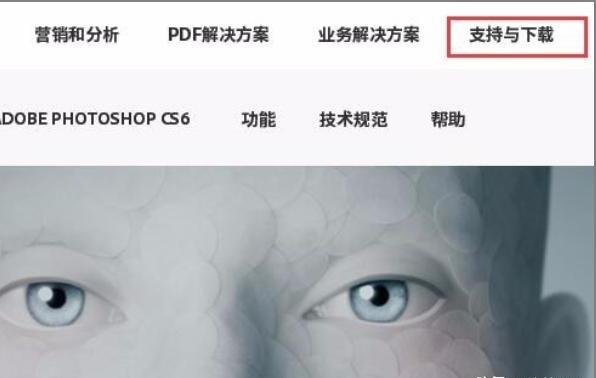
2、在官方下载的Adobe Photoshop CS6是需要收费的,但是一般都会提供30天左右的免费试用版,所以如果仅仅是尝试一下,可以用官方的,如果是长期用的,最好下载破解版的。
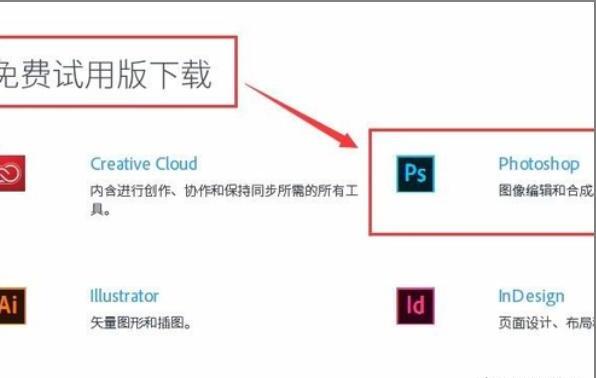
3、Adobe Photoshop安装完成后,就可以看到桌面上有这个软件的图标了。
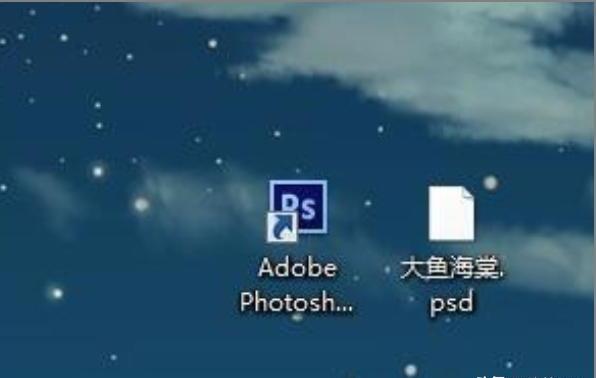
4、这时候打开psd文件的方式有两种,一种是先打开Photoshop软件,然后选择文件菜单中的“打开”,在文件选择窗口中选择需要打开的psd文件。

5、另一种打开psd文件的方法是鼠标移动到psd文件上,直接双击打开,会弹出窗口提示说无法打开大鱼海棠.psd文件,这时候点击“选择计算机上的程序”,再选择从已安装程序列表中选择Adobe Photoshop即可打开psd文件。
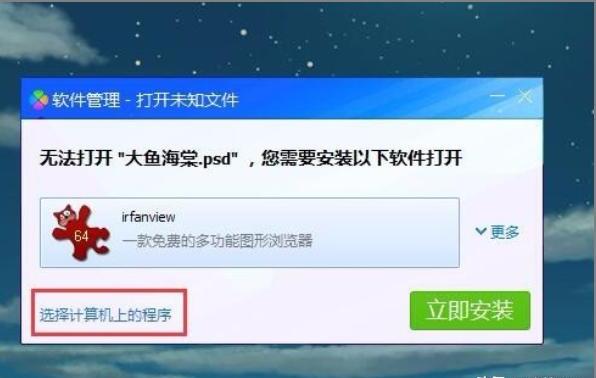
psd文件用什么打开
第一:我们有时候会发现要打开psd文件,但是图片形式打不开;
第二:这是因为psd是Photoshop的一种存储格式,这种格式的文件可以存储Photoshop中所有的图层、通道,参考线、注解和颜色模式等信息,它需要用Photoshop打开,下面我给大家介绍一下打开方法;

第三:首先在桌面打开Photoshop,点击界面左上角的【文件】选项,选择【打开】,然后在文件界面选择要打开的psd文件,打开之后还可以对文件进行修改操作,以上就是psd文件打开的方法;

第四:希望可以帮到大家。
总结
本图文教程演示机型:戴尔5570,适用系统:Windows10家庭中文版,软件版本:PS2019;以上就是关于psd文件用什么打开的全部内容,希望本文的介绍能帮你解决到相关问题,如还需了解其他信息,请关注本站其他相关信息。
